Commencez Votre Version Gratuite
Abonnez-vous à notre newsletter, restez informé des nouveautés et des offres exclusives d'EaseUS. Vous pouvez vous désabonner à tout moment et gratuitement. Consultez notre Politique de confidentialité.
Les plus vus
![]() Commentaires
Commentaires
Comment transférer des données de Motorola vers Samsung ?
Félicitations pour votre nouveau téléphone Samsung ! Bien que l'acquisition d'un nouvel appareil soit passionnante, le transfert de vos données peut être fastidieux, surtout si vous en avez beaucoup. Si vous passez de Motorola à Samsung, ce guide est là pour vous aider.
De nombreux guides vous recommandent de transférer vos données en utilisant l'application mobile Samsung Smart Switch. Vous apprendrez également comment transférer des données de Motorola vers Samsung si vous préférez ne pas utiliser Smart Switch.
Le transfert de données de votre ancien Motorola vers un nouveau Samsung est essentiel pour protéger vos informations et maintenir un flux de travail ininterrompu. Pour de grandes quantités de données, EaseUS MobiMover est une solution incontournable. EaseUS MobiMover vous permet de déplacer librement des données sur différents appareils, notamment Android, iOS, macOS et Windows. Il peut rendre le processus de transfert de Motorola vers Samsung plus rapide et plus facile, garantissant un changement d'appareil fluide et efficace. Vous pouvez facilement transférer des données de Samsung vers Motorola , ou vice versa.
Principales fonctionnalités de l'outil de transfert de données Android EaseUS :
Voyons comment transférer des données de Motorola vers Samsung avec EaseUS MobiMover.
Étape 1. Lancez EaseUS MobiMover et sélectionnez « Phone to Phone » sur la page d'accueil. Connectez vos deux téléphones Android à votre ordinateur via USB. Suivez les étapes à l'écran pour autoriser le débogage USB et les autres autorisations requises sur les téléphones Android. Basculez un Android comme appareil source et un autre comme appareil cible.

Étape 2. Une fois les deux appareils connectés, cliquez sur « Suivant ». EaseUS MobiMover sera téléchargé sur les deux téléphones Android pour accéder aux données et les transférer. (Vous devrez suivre les instructions à l'écran pour définir MobiMover comme programme SMS par défaut pour accéder temporairement aux fichiers.)

Étape 3. Affichez toutes les catégories de fichiers pouvant être transférées et sélectionnez les types que vous souhaitez déplacer. En bas à droite, vérifiez l'espace de stockage disponible sur le téléphone cible pour déterminer le nombre de fichiers que vous pouvez transférer.

Étape 4. Cliquez sur « Transférer » pour démarrer le processus de transfert d'Android vers Android. Gardez vos appareils connectés pendant tout le processus. Une fois l'opération terminée, vous pouvez voir combien de fichiers vous avez transférés et cliquer sur « Transférer plus » si vous en avez besoin.

Samsung Smart Switch est une application dédiée qui vous permet de transférer des données entre un téléphone Samsung et un autre téléphone ou PC compatible. Suivez le tutoriel ci-dessous pour transférer des données entre des appareils Motorola et Samsung.
Étape 1. Sur votre appareil Samsung, ouvrez l’application Play Store et recherchez l’application mobile Samsung Smart Switch .
Étape 2. Installez l’application et ouvrez-la.
Étape 3. Acceptez les politiques, autorisez les autorisations et appuyez sur Démarrer .
Étape 4. Appuyez sur Recevoir des données sur votre nouveau téléphone Samsung.
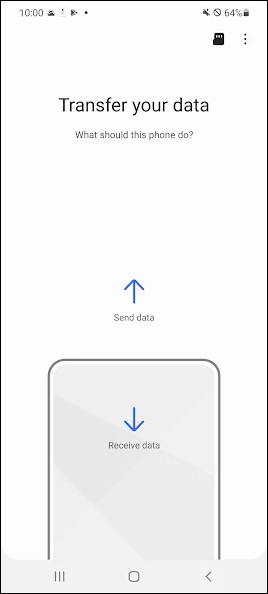
Étape 5. Sélectionnez Câble ou Sans fil comme type de connexion. Pour vous connecter à l'aide d'un câble USB, vous devez disposer d'un câble USB compatible et connecter votre téléphone Motorola et Samsung. Pour vous connecter à l'aide d'une connexion sans fil, les deux appareils doivent être connectés au même réseau Wi-Fi.
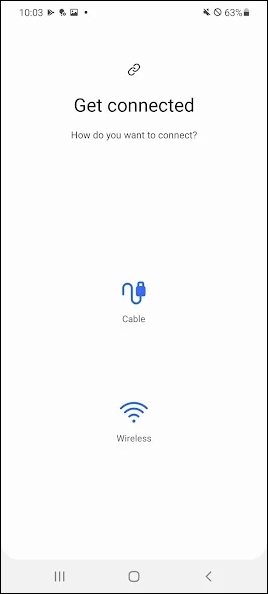
Étape 6. (Facultatif) Si vous choisissez de déplacer votre contenu de votre ancien Motorola vers le nouveau Samsung sans fil avec Smart Switch, sélectionnez Galaxy/Android comme ancien type d'appareil.
Étape 7. Installez et ouvrez le Smart Switch sur votre téléphone Motorola.
Étape 8. Sélectionnez Envoyer des données et les appareils se connecteront automatiquement.
Étape 9. Sur Motorola, sélectionnez le contenu que vous souhaitez transférer et appuyez sur Envoyer .

Étape 10. Sur Samsung, appuyez sur Recevoir .
Étape 11. Une fois le transfert de données Motorola vers Samsung terminé, appuyez sur Terminé .
Si l'application Smart Switch ne fonctionne pas pour une raison quelconque, par exemple si elle ne parvient pas à connecter vos appareils Motorola et Samsung, vous pouvez explorer des méthodes alternatives pour transférer des données entre Motorola et Samsung sans utiliser Smart Switch.
Google Drive est un service de stockage cloud gratuit qui vous permet de télécharger des fichiers et d'y accéder depuis n'importe quel appareil doté d'une connexion Internet. C'est un moyen efficace de sauvegarder et de transférer vos données de Motorola vers Samsung. Avant de commencer, assurez-vous que les deux téléphones sont connectés à un réseau Wi-Fi haut débit. Vous pouvez également utiliser Google Drive pour transférer des données de Motorola vers Motorola .
Comment transférer des données de Motorola vers Samsung via Google Drive :
Étape 1. Installez Google Drive depuis le Play Store et ouvrez-le sur les appareils Motorola et Samsung.
Étape 2. Connectez-vous avec le même compte Google sur les deux appareils.
Étape 3. Sur votre téléphone Motorola, appuyez sur l’ icône plus pour créer un nouveau dossier pour les anciens fichiers.
Étape 4. Ouvrez le dossier nouvellement créé et appuyez sur l' icône plus pour télécharger des fichiers et des dossiers depuis votre téléphone Motorola.
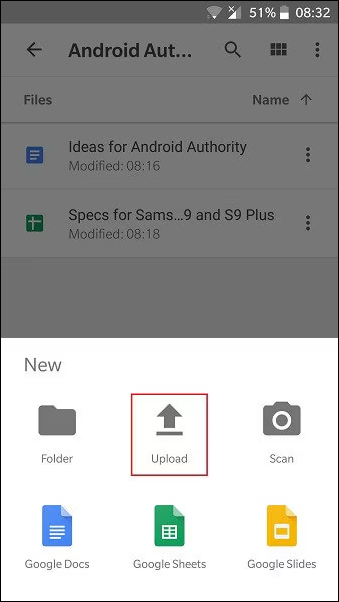
Étape 5. Une fois le téléchargement terminé, accédez à votre nouveau téléphone Samsung et recherchez le dossier.
Étape 6. Vous pouvez télécharger les fichiers sur Samsung ou y accéder sur Google Drive.
De nombreux appareils Android modernes nécessitent un compte Google pour la configuration et l'utilisent pour sauvegarder vos données. Lorsque vous passez d'un appareil Android à un autre, vous pouvez facilement transférer les données stockées dans votre compte Google vers le nouvel appareil. Cela permettra de transférer des données d'Android vers Android sans fil .
Si votre téléphone Motorola est connecté à un compte Google et que vous n'avez pas encore configuré votre nouveau téléphone Samsung, allumez simplement votre nouvel appareil, connectez-vous avec le même compte Google et suivez les instructions à l'écran pour copier les applications et les données de votre ancien Motorola vers votre nouveau Samsung.
Cependant, si vous avez déjà configuré votre nouveau Samsung, vous devrez synchroniser manuellement vos données depuis votre ancien Motorola. Voici comment transférer des données de Motorola vers Samsung via un compte Google.
Étape 1. Ouvrez votre nouvel appareil Samsung et accédez à Paramètres > Comptes .
Étape 2. Appuyez sur Ajouter un compte > Google et connectez-vous avec le compte Google sur Motorola.
Étape 3. Appuyez sur Synchronisation du compte .

Transférer des données Motorola vers Samsung est facile puisque les deux appareils fonctionnent sous Android. Cet article vous explique comment transférer des données de Motorola vers Samsung selon quatre méthodes efficaces, que ce soit par câble ou sans fil. EaseUS MobiMover se distingue comme l'une des meilleures options pour sa vitesse, sa prise en charge plus large des types de fichiers et son interface conviviale. Essayez-le maintenant pour préparer votre nouveau téléphone Samsung en quelques minutes !
Vous êtes toujours perplexe ? Lisez cette section pour trouver des réponses.
Bien sûr, vous pouvez. Suivez ces étapes pour transférer des fichiers de Motorola vers Samsung via Bluetooth :
Pour transférer toutes les données entre les comptes Motorola Samsung, EaseUS MobiMover, Smart Switch et Google sont toutes des options fiables.
Presque tout. Smart Switch transférera les contacts, les photos, les messages, les fichiers, les paramètres de l'appareil, les calendriers et autres vers un appareil Samsung, mais il ne transférera pas les informations d'identification dans les applications.
Partagez cet article avec vos amis si vous le trouvez utile !
Articles associés - À propos du logiciel EaseUS
Comment transférer Samsung Notes vers iPhone de 6 manières⚡
![]() Arnaud/2024-05-10
Arnaud/2024-05-10
Comment transférer des photos d'un téléphone Motorola vers un ordinateur (4 méthodes gratuites)
![]() Arnaud/2024-11-12
Arnaud/2024-11-12
Comment transférer le carnet d'adresses d'Android vers iPhone [Samsung inclus]
![]() Arnaud/2024-10-18
Arnaud/2024-10-18
Passage au transfert iOS interrompu - 7 façons de résoudre le problème
![]() Arnaud/2024-11-06
Arnaud/2024-11-06
CHOISISSEZ VOTRE LANGUE ET REGION
Commencez Votre Version Gratuite
Abonnez-vous à notre newsletter, restez informé des nouveautés et des offres exclusives d'EaseUS. Vous pouvez vous désabonner à tout moment et gratuitement. Consultez notre Politique de confidentialité.